- נהגים חתומים דיגיטלית הם אותנטיים ולא משתנים על ידי צדדים שלישיים זדוניים.
- עם זאת, חלק מהיצרנים אינם מספקים תכונה זו שיכולה להשאיר אותך במצב בעייתי. אל דאגה, ישנן דרכים להשבית את אכיפת חתימת הנהג וסיקרנו את כולן למטה.
- בדוק כמה תיקונים שימושיים נוספים עבור בעיות נהג.
- קח את המומחיות שלך לשלב הבא עם שלנו מדריכים טכניים.
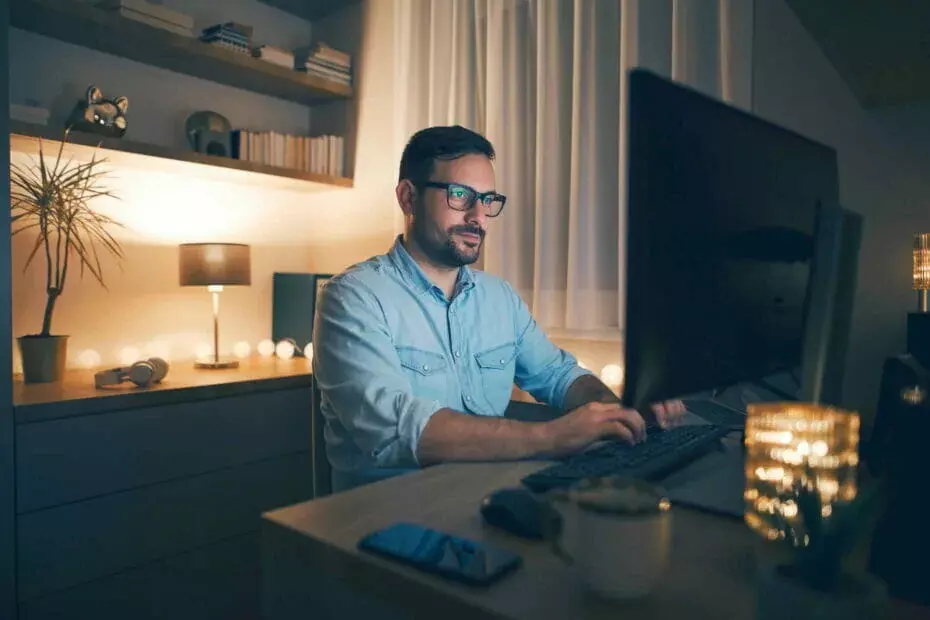
- הורד את DriverFix עכשיו בחינם (הורדה מאובטחת)
- הפעל את התוכנית ולחץ על לִסְרוֹק סמל
- המתן עד לסיום הסריקה והתחל להתקין את מנהלי ההתקנים הדרושים
- DriverFix הורד בהצלחה על ידי 0 קוראים החודש.
על מנת להשיג ביטחון מרבי, חלונות 10 דורש נהגים חתומים דיגיטלית.
זו בדרך כלל תכונה טובה אם אתה מודאג מהבטיחות שלך, אבל לפעמים אתה צריך להתקין אותה נהגים שלא נחתמו דיגיטלית, והיום אנו נראה לך כיצד לעשות זאת.
כתזכורת מהירה, גירסאות 64 סיביות של Windows דורשות להתקין מנהלי התקנים חתומים דיגיטלית.
מנהלי התקנים חתומים דיגיטלית מגיעים עם טביעת אצבע אלקטרונית המבטיחה כי מנהל ההתקן נוצר על ידי יצרן החומרה ושלא שונו מאז שנוצר.
הודות לאכיפת חתימת הנהג אתה תהיה בטוח שהנהגים שלך הם אותנטיים ולא משתנים על ידי צד שלישי זדוני.
תכונה זו נהדרת אם ברצונך להגן על המחשב האישי שלך, אך חלק מהיצרנים אינם מייצרים מנהלי התקנים חתומים דיגיטלית וזה יכול להוביל לכל מיני בעיות.
אם הנהגים שלך לא חתומים דיגיטלית לא תוכל להתקין אותם בכלל מה שאומר שלא תוכל להשתמש בחומרה המשויכת אליהם.
זו בעיה גדולה, אך למרבה המזל, אתה יכול להשבית את אכיפת חתימת הנהג בקלות.
בעיה זו תוקן, אך מעתה, עדכן את הנהגים שלך התוכנה הטובה ביותר בשוק.
כיצד להשבית את אימות חתימת הנהג ב- Windows 64 סיביות
- שנה את הגדרות ההפעלה
- השבת את חתימת הנהג
- הכניס את Windows למצב בדיקה
- השבת לצמיתות את אכיפת חתימת הנהג
1. שנה את הגדרות ההפעלה
זו הדרך הפשוטה ביותר להשבית את אכיפת חתימת הנהג ב- Windows 10, אך זכור כי שיטה זו תשבית באופן זמני רק את חתימת הנהג.
לאחר שתפעיל מחדש את אכיפת החתימה של מנהל התקן המחשב שלך תופעל אוטומטית.
כדי להשבית את אכיפת חתימת הנהג, בצע את הפעולות הבאות:
- לחץ והחזק את המקש מִשׁמֶרֶת מפתח על שלך מקלדת ולחץ על איתחול לַחְצָן.
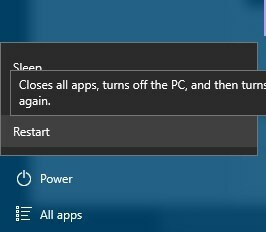
- בחר פתרון בעיות > אפשרויות מתקדמות> הגדרות הפעלה ולחץ על איתחול לַחְצָן.
- כאשר המחשב יופעל מחדש תופיע רשימת אפשרויות. ללחוץ F7 במקלדת כדי לבחור השבת את אכיפת חתימת הנהג.
- המחשב יופעל מחדש ותוכל להתקין מנהלי התקנים לא חתומים.
זכור כי שיטה זו מבטלת באופן זמני רק את אכיפת חתימת הנהג, לכן הקפד להתקין את כל הדרייברים הלא חתומים בהקדם האפשרי.
באפשרותך להתקין באופן אוטומטי את מנהלי ההתקנים הדרושים לך באמצעות תוכנה ייעודית המתקינה עבורך את כל מנהלי ההתקנים המעודכנים והחסרים שלך.
⇒השג את Driverfix
2. השבת קוד חתימת נהג
פיתרון נוסף הוא להשתמש בעורך המדיניות הקבוצתית המקומית. זכור שעליך להיזהר בעת התעסקות עם עורך המדיניות, ולא לשנות שום דבר אחר.
כדי להשבית את קוד חתימת הנהג, בצע את הצעדים הבאים:
- במחשב פתוחעורך מדיניות קבוצתית מקומית: לחץ עלWin + R.מקשי קיצור ובתיבה הפעל הזןgpedit.msc.

- בעורך המדיניות הקבוצתית המקומית, מהחלונית השמאלית לחץ עלתצורת משתמש.
- ואז, מהחלון הראשי לחץ לחיצה כפולה עלתבניות מנהליות.
- מהתפריט שייפתח לחץ לחיצה כפולה על מערכת ואז לך אלהתקנת מנהל התקן.
- בחר את חתימת קוד להזנת מנהלי התקנים.
- בחר מופעל ומתוך התפריט הנפתח שמתחת, שנה ל להתעלם.
- נְקִישָׁה בסדר והחל את השינויים שלך.
- הפעל מחדש את מערכת Windows 10 בסופו של דבר.
3. הכניס את Windows למצב בדיקה
אם אינך רוצה להשבית את חתימת הנהג לצמיתות, תוכל לבחור להיכנס למצב הבדיקה של Windows 10.
במצב בדיקה, אתה יכול להתקין את כל מנהלי ההתקנים שאתה רוצה מבלי להיתקל בבעיות. אל תשכח לעבור למצב רגיל של Windows 10 לאחר שתפתור את הבעיה שלך:
- פתח חלון שורת פקודה מוגבה במחשב שלך: לחץ באמצעות לחצן העכבר הימני על סמל ההתחלה של Windows ובחר שורת פקודה (מנהל מערכת).
- בסוג cmd:
bcdedit / set TESTSIGNING OFF - סגור את חלון cmd והפעל מחדש את המחשב.
- התקן את מנהלי ההתקן שלך.
- חזור למצב רגיל: פתח cmd מוגבה, הזן פקודה זו והפעל מחדש את מערכת Windows 10 שלך:
bcdedit / set TESTSIGNING ON
4. השבת את אכיפת חתימת הנהג Windows 10 לצמיתות
הפיתרון הקודם ישבית באופן זמני רק את אכיפת חתימת הנהג. אך אם ברצונך להשבית אותו לצמיתות, בצע את הצעדים הבאים:
- ללחוץ מקש Windows + X לפתוח תפריט משתמש כוח. בחר שורת פקודה (מנהל) מהתפריט.

- פעם ה שורת פקודה נפתח, הזן פקודה זו ולחץ להיכנס:
bcdedit.exe / הגדר בדיקות nointegrity 
-
אופציונאלי: כדי לאפשר חזרה על אכיפת חתימת הנהג, פתח את שורת הפקודה כמנהל והזן:
bcdedit.exe / כבה את nointegritychecks
לחלופין, תוכל להשבית את אכיפת חתימת הנהג באמצעות השלבים הבאים:
- הַתחָלָה שורת פקודה כמנהל.
- מתי שורת פקודה מתחיל, הזן את השורות הבאות:
- bcdedit.exe - בחר אפשרויות טעינה DISABLE_INTEGRITY_CHECKS

- bcdedit.exe - הגדר בדיקה מופעלת

- bcdedit.exe - בחר אפשרויות טעינה DISABLE_INTEGRITY_CHECKS
- סגור את שורת הפקודה והפעל מחדש את המחשב האישי.
- אופציונלי: כדי לאפשר אכיפת חתימת הנהג, פתח את שורת הפקודה כמנהל והזן את הדברים הבאים:
- bcdedit - אפשרויות טעינה ENABLE_INTEGRITY_CHECKS

- bcdedit -set TESTSIGNING OFF

- bcdedit - אפשרויות טעינה ENABLE_INTEGRITY_CHECKS
זכור כי שימוש בפתרון זה יבטל את אכיפת חתימת הנהג לצמיתות, ובכך יהפוך את המחשב שלך לפגיע במקצת.
תמיד מומלץ להגן ולגבות את הנהגים שלך. בעזרת הכלים האלה לא יהיו לך דאגות כאלה!
אכיפת חתימת הנהג היא תכונה שימושית המספקת הגנה נוספת, אך לעיתים הגנה נוספת עלולה לגרום לבעיות בהתקנת מנהלי התקנים מסוימים.
אנו מקווים כי כעת תבין כיצד פועלת אכיפת חתימת הנהג וכיצד להשבית אותה ב- Windows 10.
האם ידוע לך על דרכים לעקיפת הבעיה האחרות? אל תהסס לשתף אותם בסעיף ההערות למטה.
 עדיין יש לך בעיות?תקן אותם בעזרת הכלי הזה:
עדיין יש לך בעיות?תקן אותם בעזרת הכלי הזה:
- הורד את כלי התיקון למחשב זה דורג נהדר ב- TrustPilot.com (ההורדה מתחילה בעמוד זה).
- נְקִישָׁה התחל סריקה כדי למצוא בעיות של Windows שעלולות לגרום לבעיות במחשב.
- נְקִישָׁה תיקון הכל כדי לפתור בעיות עם טכנולוגיות פטנט (הנחה בלעדית לקוראים שלנו).
Restoro הורדה על ידי 0 קוראים החודש.
שאלות נפוצות
עליך לשנות את הגדרות ההפעלה כדי שזה יעבוד. לבדוק המדריך המלא הזה כיצד לפעול בהתאם.
תכונה זו בעצם מבטיחה לכם שהנהגים שלכם הם אותנטיים ובלתי מושחתים על ידי אפליקציות זדוניות. כל עוד אתה מקפיד לא להתקין מנהלי התקנים פגומים או מעוצבים בצורה גרועה, אתה צריך להיות בסדר. אלטרנטיבה מצוינת היא להשתמש כלי עדכון נהגים מיוחדים וכמובן תמיד גבה את הנתונים שלך.
לשם כך, הקלד את השורה הבאה בשורת הפקודה המוגבהת: bcdedit.exe / set nointegritychecks on. בדוק את ההליך המפורט נכון פה.
![מנהל ההתקן הדרוש לאייפון זה אינו מותקן [קבוע]](/f/263294b513ca1078b02cc004acc1e748.jpg?width=300&height=460)

